发表于: 2017-07-20 05:33:29
5 1159
任务3:完成JDK 7,Mysql,Memcache,Jenkins的搭建。
安装JDK
yum install -y java
查看是否安装成功
java -version#有如下显示说明安装完成
openjdk version "1.8.0_131"
OpenJDK Runtime Environment (build 1.8.0_131-b12)
OpenJDK 64-Bit Server VM (build 25.131-b12, mixed mode)
安装Mysql
useradd -M -s /sbin/nologin mysql#创建用户
cd /usr/local/src/
wget https://cdn.mysql.com//Downloads/MySQL-5.7/mysql-5.7.19-linux-glibc2.12-x86_64.tar.gz
tar zxf mysql-5.7.19-linux-glibc2.12-x86_64.tar.gz -C /usr/local/#解压到指定目录
cd /usr/local/
chown -R mysql.mysql mysql-5.7.19-linux-glibc2.12-x86_64/
ln -s mysql-5.7.19-linux-glibc2.12-x86_64 mysql
配置my.cnf
cat > /etc/my.cnf << EOF
[client]
port = 3306
socket = /tmp/mysql.sock
default-character-set = utf8mb4
[mysqld]
port = 3306
socket = /tmp/mysql.sock
basedir = /usr/local/mysql
datadir = /data/mysql
pid-file = /data/mysql/mysql.pid
user = mysql
bind-address = 0.0.0.0
server-id = 1
init-connect = 'SET NAMES utf8mb4'
character-set-server = utf8mb4
#skip-name-resolve
#skip-networking
back_log = 300
max_connections = 1000
max_connect_errors = 6000
open_files_limit = 65535
table_open_cache = 128
max_allowed_packet = 4M
binlog_cache_size = 1M
max_heap_table_size = 8M
tmp_table_size = 16M
read_buffer_size = 2M
read_rnd_buffer_size = 8M
sort_buffer_size = 8M
join_buffer_size = 8M
key_buffer_size = 4M
thread_cache_size = 8
query_cache_type = 1
query_cache_size = 8M
query_cache_limit = 2M
ft_min_word_len = 4
log_bin = mysql-bin
binlog_format = mixed
expire_logs_days = 30
log_error = /data/mysql/mysql-error.log
slow_query_log = 1
long_query_time = 1
slow_query_log_file = /data/mysql/mysql-slow.log
performance_schema = 0
explicit_defaults_for_timestamp
#lower_case_table_names = 1
skip-external-locking
default_storage_engine = InnoDB
#default-storage-engine = MyISAM
innodb_file_per_table = 1
innodb_open_files = 500
innodb_buffer_pool_size = 64M
innodb_write_io_threads = 4
innodb_read_io_threads = 4
innodb_thread_concurrency = 0
innodb_purge_threads = 1
innodb_flush_log_at_trx_commit = 2
innodb_log_buffer_size = 2M
innodb_log_file_size = 32M
innodb_log_files_in_group = 3
innodb_max_dirty_pages_pct = 90
innodb_lock_wait_timeout = 120
bulk_insert_buffer_size = 8M
myisam_sort_buffer_size = 8M
myisam_max_sort_file_size = 10G
myisam_repair_threads = 1
interactive_timeout = 28800
wait_timeout = 28800
[mysqldump]
quick
max_allowed_packet = 16M
[myisamchk]
key_buffer_size = 8M
sort_buffer_size = 8M
read_buffer = 4M
write_buffer = 4M
EOF
mkdir -p /data/mysql
安装依赖包
yum install -y libaio libaio-devel
yum install -y numactl numactl.devel
/usr/local/mysql/bin/mysqld --initialize-insecure --user=mysql --basedir=/usr/local/mysql --datadir=/data/mysql#初始化数据库,"--initialize"会生成一个随机密码(~/.mysql_secret),而"--initialize-insecure"不会生成密码
cp /usr/local/mysql/support-files/mysql.server /etc/init.d/mysqld
chmod +x /etc/init.d/mysqld
chkconfig --add mysqld
chkconfig mysqld on
chkconfig --list
echo "export PATH=$PATH:/usr/local/mysql/bin" >> /etc/profile
source /etc/profile
mysqladmin -uroot passwrod "gg*******"#设置mysql密码
mysql -uroot -p#出现如下界面说明mysql安装完成
Welcome to the MySQL monitor. Commands end with ; or \g.
Your MySQL connection id is 3
Server version: 5.7.19-log MySQL Community Server (GPL)
Copyright (c) 2000, 2017, Oracle and/or its affiliates. All rights reserved.
Oracle is a registered trademark of Oracle Corporation and/or its
affiliates. Other names may be trademarks of their respective
owners.
Type 'help;' or '\h' for help. Type '\c' to clear the current input statement.
mysql> show databases;
+--------------------+
| Database |
+--------------------+
| information_schema |
| mysql |
| performance_schema |
| sys |
+--------------------+
4 rows in set (0.00 sec)
mysql>
安装Memcache
yum install -y memcached
/etc/init.d/memcached start
ps -ef|grep memcached#有如下显示说明memcache安装完成,启动成功
498 22549 1 0 03:55 ? 00:00:00 memcached -d -p 11211 -u memcached -m 64 -c 1024 -P /var/run/memcached/memcached.pid
root 22563 21150 0 03:58 pts/1 00:00:00 grep memcached
安装jenkins
添加Jenkins源
wget -O /etc/yum.repos.d/jenkins.repo http://jenkins-ci.org/redhat/jenkins.repo
导入公钥
rpm --import http://pkg.jenkins-ci.org/redhat/jenkins-ci.org.key
安装Jenkins
yum install -y jenkins
相关配置
Jenkins安装目录:
/var/lib/jenkins/
Jenkins配置文件地址:
/etc/sysconfig/jenkins
这就是Jenkins的配置文件,可以在这里查看Jenkins默认的配置。
cat /etc/sysconfig/jenkins
这里介绍下三个比较重要的配置:
JENKINS_HOME
JENKINS_USER
JENKINS_PORT
JENKINS_HOME是Jenkins的主目录,Jenkins工作的目录都放在这里,Jenkins储存文件的地址,Jenkins的插件,生成的文件都在这个目录下。
JENKINS_USER 是Jenkins的用户,拥有$JENKINS_HOME和/var/log/jenkins的权限。
JENKINS_PORT是Jenkins的端口,默认端口是8080。
启动jenkins
/etc/init.d/jenkins start
在浏览器中输入:http://<服务器ip>:8080就可以进入Jenkins配置界面了
根据提示输入密码
cat /var/lib/jenkins/secrets/initialAdminPassword#在服务器上查看密码
默认安装所需要的插件
安装成功后设置管理员账号密码邮箱
登录成功后界面如下所示#我这里已经用nginx反向代理去掉了端口号,直接访问地址jenkins.igougui.com
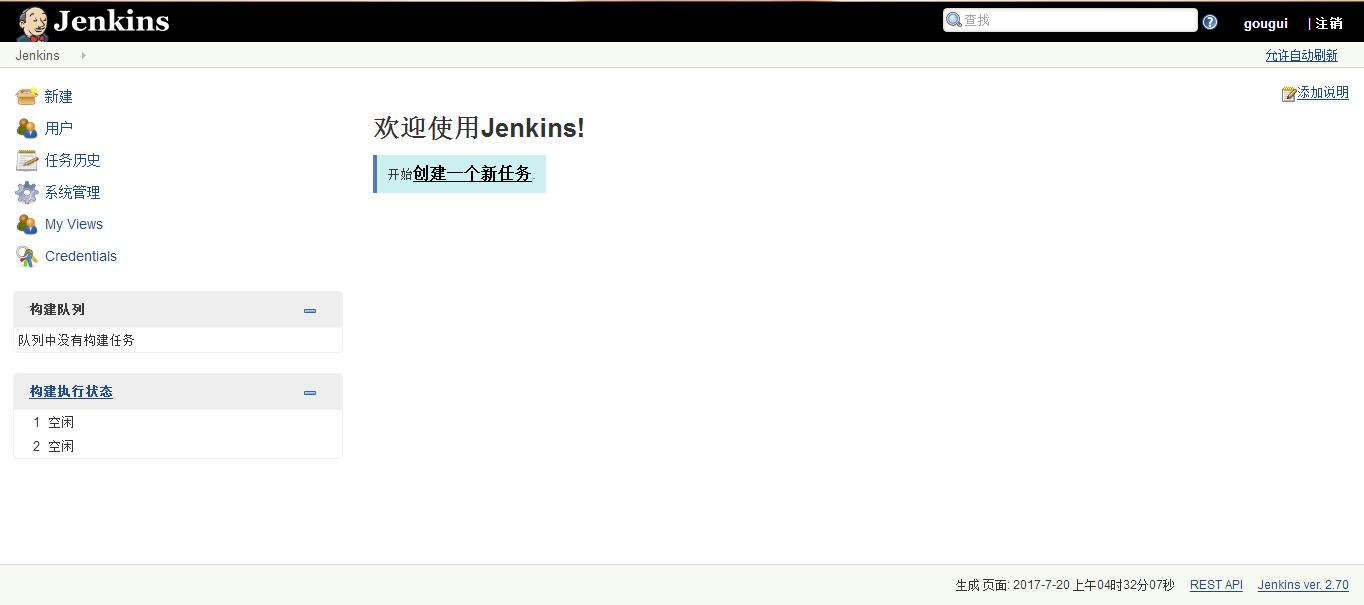





评论